Uživatelské přizpůsobení specializovaných sad nástrojů – Industry toolkits
Nutné je také připomenout, že pro tvorbu nových nebo ke změnám těch stávajících tříd objektů je nutné pracovat s uživatelskými právy superuser. Přihlásit se s těmito právy do programu je možné pomocí …
Nutné je také připomenout, že pro tvorbu nových nebo ke změnám těch stávajících tříd objektů je nutné pracovat s uživatelskými právy superuser. Přihlásit se s těmito právy do programu je možné pomocí příkazu MAPLOGIN. Výchozí login pro superuser účet je SuperUser a heslo pak SUPERUSER (v obou případech je nutné dodržet velikost písmen). V případě vyšších požadavků na zabezpečení aplikace je samozřejmě možné tyto výchozí hodnoty změnit.
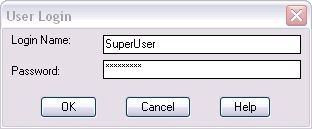
Přihlášení s právy superuser ; Login as Superuser
Editace stávajících tříd
Změna barvy, stylu a tloušťky linie
Jedná se o modifikace zobrazení tříd lineárních objektů pomocí změny vlastností AutoCAD vrstvy.
1. Zadejte příkaz layer pro otevření dialogu Layer Properties Manager.
2. V okně Layer Properties Manager nastavte potřebné změny a potvrďte je stisknutím OK.
Změna bodového symbolu jako třídy objektu
Každá třída objektu reprezentující bod využívá blok AutoCAD jako svůj symbol. AutoCAD blok použitý objektovými třídami je specifikován v nastavení tříd (záložka Class Settings v dialogovém okně Define Object Class). Pro změnu AutoCAD bloku použitého v třídě objektu je tedy potřeba vybrat jiný blok.
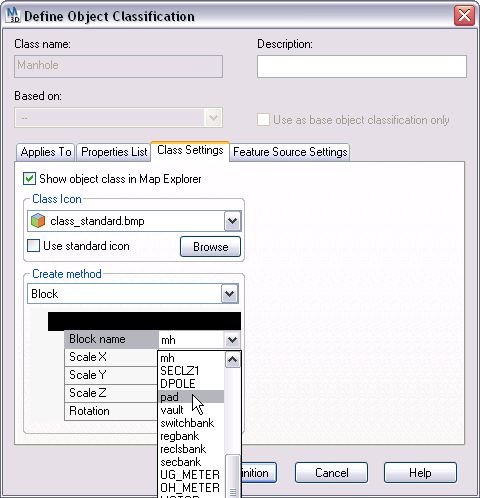
Změna bodového symbolu ; Modifying a Point Symbol
1. Přihlaste se s uživatelskými právy Superuser.
2. V panelu úloh (Task Pane) zvolte záložku Map Explorer. Klikněte pravým tlačítkem na třídu objektu a zvolte Properties.
3. V okně Define Object Class vyberte záložku Class Settings.
4. V rámečku Create Method, pod Geometric Settings, vyberte blok pro reprezentaci třídy objektu.
Pokud váš symbol není v nabídce je nutné vytvořit jeho reprezentaci AutoCAD bloku pro změnu definice třídy objektu.
Změna vzoru šrafovaného výplně polygonu
Industry Toolkits využívají MPolygons pro charakteristiku tříd reprezentovaných polygonovými objekty. MPolygony mají připojen vzor šraf jehož zobrazení je závislé na použitém měřítku. Možné je změnit vzor šraf, měřítko, barvu a další vlastnosti. Zobrazení MPolygonů lze také řídit pomocí systémové proměnné FILLMODE. Šablona pro Electric Industry Toolkit má nastaven parametr FILLMODEna hodnotu 0 (žádné zobrazené šrafy). Pro práci s MPolygonu musí být FILLMODE nastaveno na hodnotu 1.
1. Přihlaste se s uživatelskými právy Superuser.
2. V panelu úloh (Task Pane) zvolte záložku Map Explorer. Klikněte pravým tlačítkem na třídu objektu a zvolte Properties.
3. V okně Define Object Class vyberte záložku Class Settings.
4. V rámečku Create Method, pod Geometric Settings, změňte jméno vzoru (Pattern Name) na požadovaný název.
Modifikace datového modelu
Přidávání a odstraňování atributových polí
V definicích tříd objektů je možné přidávat či odstraňovat atributová pole. Odstraněním nepoužívaných atributových polí je možné snížit velikost souboru.
Pokud odstraníte datová pole objektu, ale ponecháte v klasifikaci objektu tato pole zaškrtnutá, bude potřebná paměť znovu k atributům uložena. Proto pokud chcete mít svá data důkladně pročištěná, tak v případě odstranění atributových polí nezapomeňte také odvybrat tato pole v klasifikaci objektu.
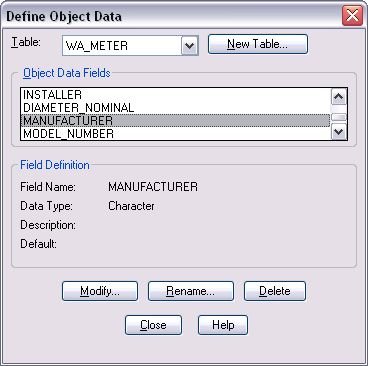
Editace atributových polí ; Modifying Attribute Fields
1. Do příkazové řádky zapište ADEDEFDATA.
2. V dialogovém okně Define Object Data vyberte tabulku s požadovaným objektem a vyberte Modify.
3. V dialogovém okně Define New Object Data Table přidejte, změňte či odstraňte požadovaná pole:
– Pro přidání nového pole napište jeho název, typ, popis a výchozí hodnotu. Poté stiskněte tlačítko Add.
– Pro změnu pole změňte požadované údaje a stiskněte Update.
– AutoCAD Map 3D aktualizuje datová pole objektu a veškeré jeho instance k němu připojené. Pokud například změníte datový typ z desetinného čísla na celé, tak AutoCAD Map 3D vyjme veškeré informace nacházející se za desetinnou čárkou.
– Pro odstranění pole vyberte to požadované a stiskněte tlačítko Delete.
Další možností je přizpůsobení datového modelu, připojeného ke každému objektu přes dialog Define Object Classification.
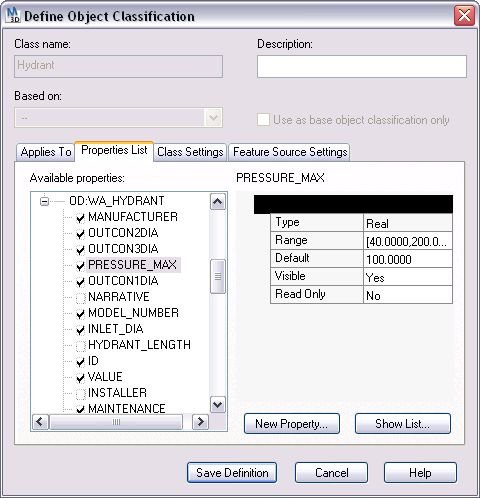
Dialog Define Object Classification ; Define Object Classification
Vytvoření nové třídy objektů
Každá definice třídy objektů je založena na objektu výkresu, jako je linie, blok nebo polygon. Dříve, než je objekt ve výkresu použit k definování třídy objektů, je možné definovat veškeré potřebné vlastnosti jako jsou typ čáry nebo datové tabulky objektu.
1. Přihlaste se s uživatelskými právy Superuser.
2. Ověřte si, že objekty, ze kterých chcete vytvořit třídu objektů, existují ve stávajícím výkresu se všemi potřebnými vlastnostmi.
3. V panelu úloh (Task Pane) zvolte záložku Map Explorer. Klikněte pravým tlačítkem na třídu objektu a zvolte Define Object Class.
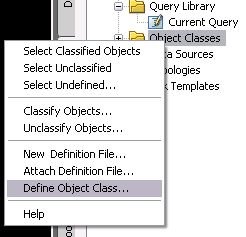
Definice třídy objektu ; Define Object Class
4. Vyberte objekt výkresu, který reprezentuje definovanou třídu objektů.
5. V dialogu Define Object Classification doplňte jméno třídy a její popis.
6. Zvolte záložku Applies To.
7. Vyberte typ objektu, který tato třída objektu reprezentuje.
8. Zvolte záložku Properties List.
9. Z okna Available Properties vyberte výchozí vlastnosti, které budou aplikovány na třídu objektu.
10. Pomocí rozbalovací nabídky Class Icon vyberte na záložce Class Settings ikonu, která se bude zobrazoval v panelu úloh.
11. Stiskněte Save Definition pro uložení definice nové třídy.
Český IndustryToolkit si můžete stáhnout na adrese libDetail.aspx?item=409b6ebb-3d1d-45f6-8427-c0c5e7acea8c



